Uppdaterad april 2024: Sluta få felmeddelanden och sakta ner ditt system med vårt optimeringsverktyg. Hämta den nu på denna länk
- Ladda ned och installera reparationsverktyget här.
- Låt den skanna din dator.
- Verktyget kommer då reparera din dator.
Ibland kanske din Surface-penna inte fungerar på din Surface-maskin. I dagens artikel presenterar vi allmänna och specifika felsökningssteg som du kan följa för att hjälpa dig om din Surface Pen inte kan skriva, öppna program eller ansluta till Bluetooth.

Hur du fixar om din ytpennan inte bläckar.
Om din penna inte bläckar, fortsätt enligt följande:
- Testa LED-belysningens funktion. Om LED-lampan inte lyser är det strömavbrott.
- Kör Windows-uppdateringar eller Surface Diagnostic Toolbox.
- Starta om gränssnittet, även om det redan har startats om med Windows-uppdateringar.
- Byt ut batteriet.
Kontrollera inställningarna för din penna.
- För att kontrollera inställningarna för markören, handskrivning och upp-knapparna
- Gå till Start
- Inställningar
- enheter
- Pen och Windows-bläck
För att kontrollera tryckinställningarna på din penna öppnar du Surface-applikationen och väljer fliken Pen för att justera dem.
Uppdatering april 2024:
Du kan nu förhindra PC -problem genom att använda det här verktyget, till exempel att skydda dig mot filförlust och skadlig kod. Dessutom är det ett bra sätt att optimera din dator för maximal prestanda. Programmet åtgärdar vanligt förekommande fel som kan uppstå på Windows -system - utan behov av timmar med felsökning när du har den perfekta lösningen till hands:
- Steg 1: Ladda ner PC Repair & Optimizer Tool (Windows 10, 8, 7, XP, Vista - Microsoft Gold Certified).
- Steg 2: Klicka på "Starta Scan"För att hitta Windows-registerproblem som kan orsaka problem med datorn.
- Steg 3: Klicka på "Reparera allt"För att åtgärda alla problem.
Manuell parning
- Gå till Inställningar och tryck på Ändra PC-inställningar.
- Tryck på PC och enheter och tryck sedan på Bluetooth.
- Kontrollera igen om Bluetooth är aktiverat.
- Om du ser kulpennan i enhetslistan, skriv den in och ber den att ta bort enheten.
- Nu när du inte längre ser Surface Pen under Bluetooth trycker du och håller ner den övre lila pennan tills ett grönt ljus mitt i pennan börjar blinka (ungefär 7 sekunder). Detta kommer att tvinga din penna att ansluta igen.
- När pennan återkommer på listan trycker du på den och säger sedan Pair.
Uppdatera ytan
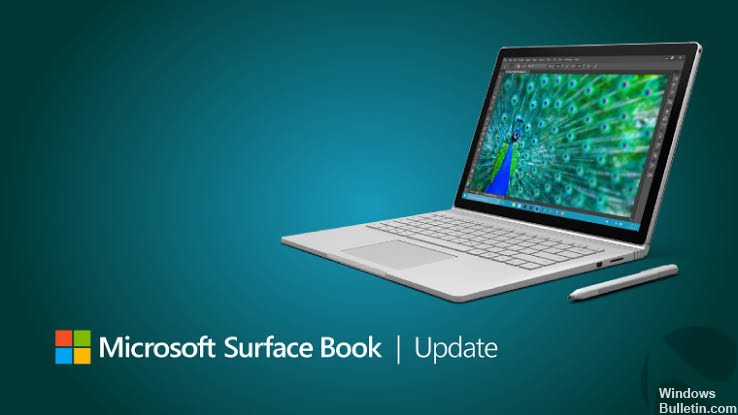
Två typer av uppdateringar säkerställer att ditt gränssnitt fungerar optimalt: hårdvara Surface-uppdateringar, även kända som firmwareoch Windows 10 programvaruuppdateringar. Båda typerna installeras automatiskt så snart de är tillgängliga. Om du har några frågor eller problem med en uppdatering är här information som kan hjälpa dig.
- Välj Start> Inställningar> Uppdatering och säkerhet> Windows Update.
- Välj Sök efter uppdateringar. Om uppdateringar är tillgängliga kommer de att installeras automatiskt. Du kan behöva starta om gränssnittet när du har installerat uppdateringarna.
Kontrollera batterierna
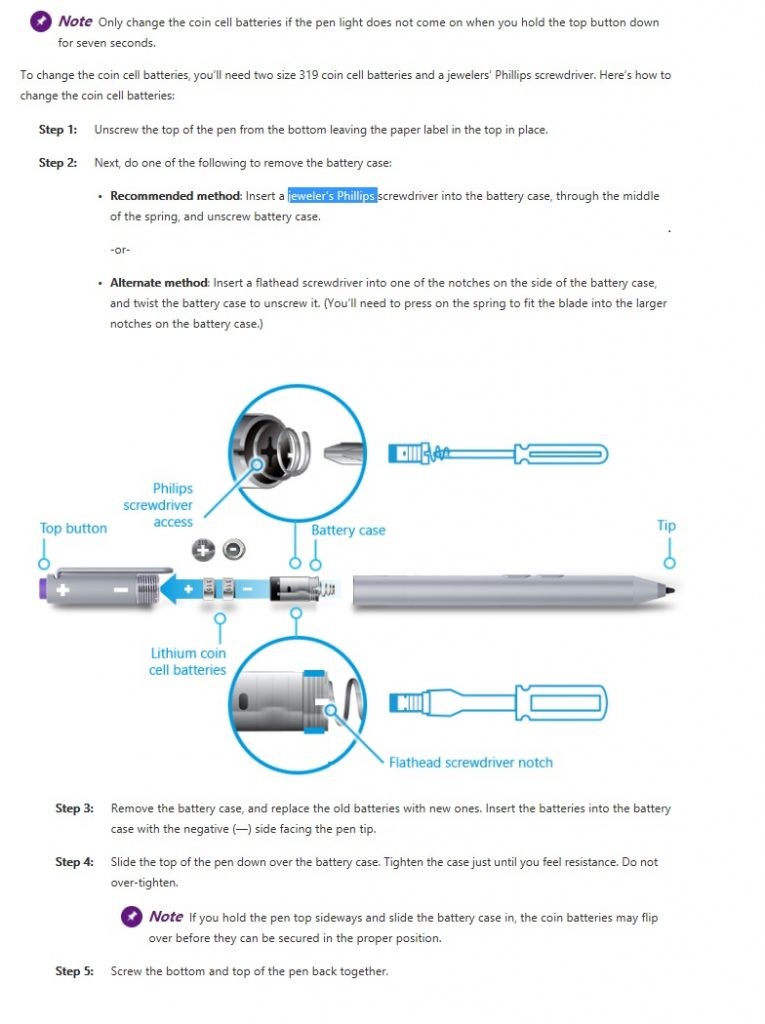
Surface-pennan kräver ett AAAA-batteri - den levereras med pennan. Så om din penna plötsligt slutar svara, dvs den skriver inte och ingen av knapparna fungerar, är det första du bör försöka att byta ut batteriet. För att göra detta, skruva loss pennans ovansida och ta bort det gamla batteriet.
Din penna innehåller också två 319 knappar. Om din penna inte fungerar och lampan i steg 2 nedan inte blinkar kan du behöva byta ut den. Det är mer komplicerat eftersom det kräver en stjärnskruvmejsel.
https://support.microsoft.com/en-ph/help/4023523/surface-troubleshoot-microsoft-surface-pen
Expert Tips: Detta reparationsverktyg skannar arkiven och ersätter korrupta eller saknade filer om ingen av dessa metoder har fungerat. Det fungerar bra i de flesta fall där problemet beror på systemkorruption. Detta verktyg kommer också att optimera ditt system för att maximera prestanda. Den kan laddas ner av Klicka här

CCNA, Web Developer, PC Felsökare
Jag är en datorentusiast och en praktiserande IT-professionell. Jag har många års erfarenhet bakom mig i dataprogrammering, felsökning av hårdvara och reparation. Jag är specialiserad på webbutveckling och databasdesign. Jag har också en CCNA-certifiering för nätverksdesign och felsökning.

